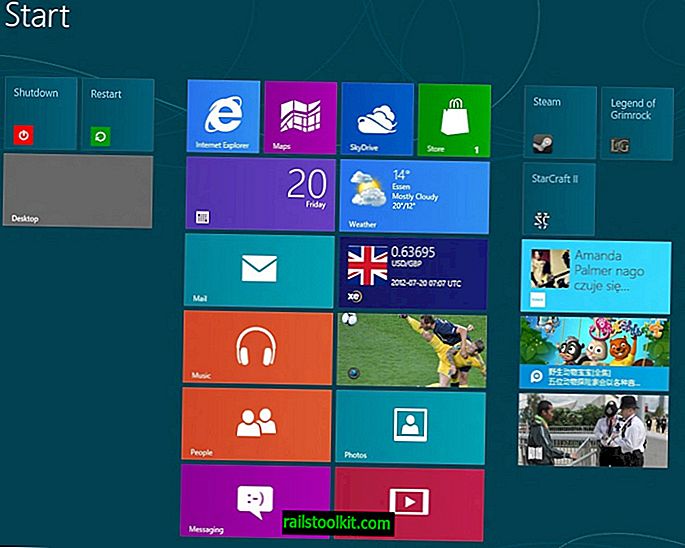Če ste že pregledali različico sistema Windows 10, ste morda opazili, da operacijski sistem obravnava nekatere stvari, drugačne od prejšnjih različic sistema Windows.
Ena od teh sprememb je po mojem mnenju, kako sistem na namizju upravlja z ikonami sistemske vrstice.
Čeprav je sistemska vrstica še vedno tam, je Microsoft spremenil način izbiranja uporabnikov, katere ikone sistemske vrstice so prikazane v opravilni vrstici in katere ne.
Ikone sistemske vrstice imajo tri stopnje vidnosti: vedno vidne, prikažejo obvestila ali se skrijejo v celoti. Če ikona privzeto ni prikazana, morate najti način, kako jo prikazati, saj za spremembo ne morete uporabiti povezave po meri.
Windows 10 prikazuje samo ikone programov ali opravil, ki so takrat aktivne, ne pa za programe, ki niso.
Možnost upravljanja ikon sistemske vrstice še vedno obstaja, vendar je Microsoft odstranil povezavo, ki jo lahko uporabniki aktivirajo, da pridejo do pravega upravljalnega vmesnika.
Tukaj je tisto, kar morate storiti:
- Z desno miškino tipko kliknite prazen prostor v opravilni vrstici sistema Windows 10 in izberite Nastavitve opravilne vrstice
- Povezava "Izberite, katere ikone se prikažejo v opravilni vrstici" vam omogoča, da ikone v opravilni vrstici omogočite ali onemogočite.
- Nasvet: izberite "Vedno prikaži vse ikone v območju za obvestila", da se samodejno prikažejo vse ikone.
- Ikone lahko preklopite tako, da so vidne samo tiste ikone, ki jih želite prikazati, medtem ko so vse ostale ikone skrite.
- Povezava "Vklopi ali izklopi sistemske ikone" naredi enako za sistemske ikone, kot so ura, glasnost ali akcijski center.
Microsoft je v novejših različicah sistema Windows 10 spremenil ali odpravil spodnje možnosti.
Stare informacije
Ena izmed možnosti, ki jo imate, je, da ročno odprete programček nadzorne plošče za obvestila.
- Tapnite Windows-Pause, da odprete programček nadzorne plošče sistemske plošče.
- Preklopite na "Vsi elementi na nadzorni plošči" na zaslonu, da jih prikažete v oknu.
- Na seznamu elementov izberite Ikone območja z obvestili.
V oknu, ki se odpre, so prikazane vse znane ikone sistemske vrstice in njihovo stanje vidnosti. Z njim naredite potrebne spremembe ene ali več ikon in nato kliknite gumb V redu, da jih shranite.
Postopek morate ponavljati vsakič, ko morate spremeniti vedenje druge ikone, na primer iz programa, ki ste ga pravkar namestili v sistem.
Druga možnost je, da namesto tega uporabite nadzorno ploščo Nastavitve (prejšnje nastavitve računalnika). Odprete jo lahko s klikom na ikono Obvestila na območju sistemske vrstice. Izberite vse nastavitve na stranski vrstici, ki se odpre in na naslednjem zaslonu sistem, nato pa element "obvestila in dejanja". Na koncu izberite "izberite, katere ikone se prikažejo v opravilni vrstici "povezava pri vrhu okna za prikaz vseh namiznih programov na zaslonu.
Tam imate na opravilni vrstici samo možnosti, da ga omogočite ali onemogočite. V meniju manjka druge možnosti prilagajanja, ki jo ponuja klasična nadzorna plošča. Ker se obe možnosti odpreta dovolj hitro, je običajno bolje uporabiti nadzorno ploščo, kadar želite spremeniti vidnost ikon sistemske vrstice v sistemu Windows 10.
Nasvet : Meni Obvestila in dejanja vodi do druge možnosti. Če v meniju kliknete povezavo "vklopi ali izklopi sistemske ikone", se odpre nova konfiguracijska stran, na kateri lahko prikažete ali skrijete sistemske ikone, kot so glasnost, omrežje, akcijski center ali vhodni indikator.
Tretja možnost je, da z desno miškino tipko kliknete na opravilno vrstico in v kontekstnem meniju izberete lastnosti. Ko se odpre novo okno, izberite prilagodite iz njega, da odprete možnosti sistemske vrstice. (Hvala Dan)
Ni jasno, ali povezava za prilagajanje v tehničnem predogledu Windows 10 samo manjka ali se je Microsoft odločil, da jo bo za vedno odpravil. Glede na to, da je bil tam prej, se zdi slednje verjetno.
Sprememba ni pretirano problematična, vendar bi lahko nekatere uporabnike, ki pričakujejo, da bo možnost prilagoditve po nadgradnji z druge različice Windows na Windows 10 odvrnila.
Zdaj Vi: Ali so v sistemu Windows 10 spremembe, ki vam niso všeč?